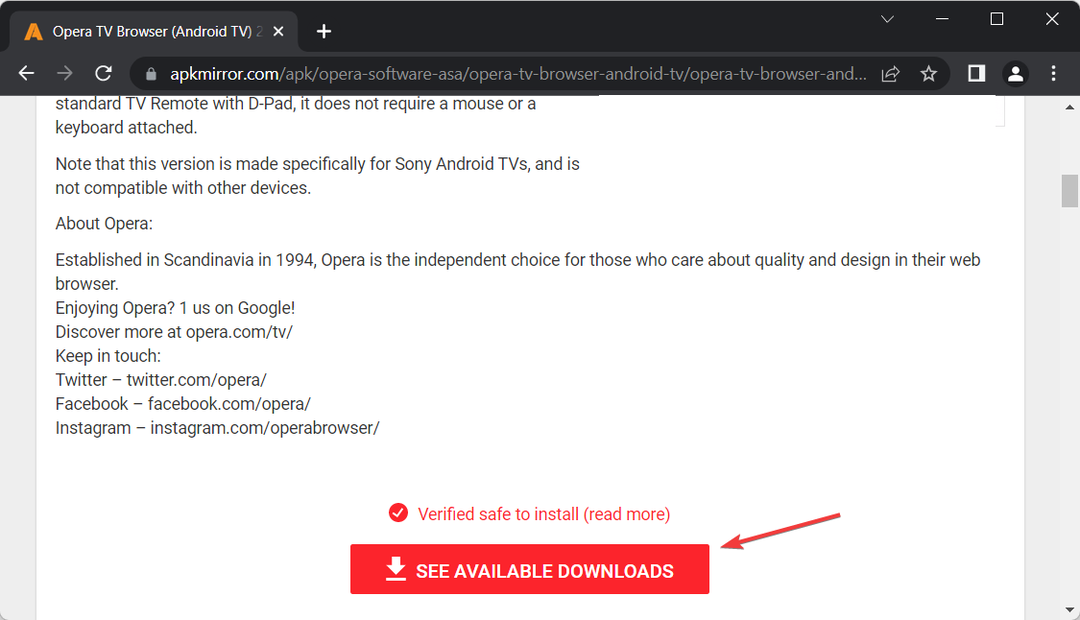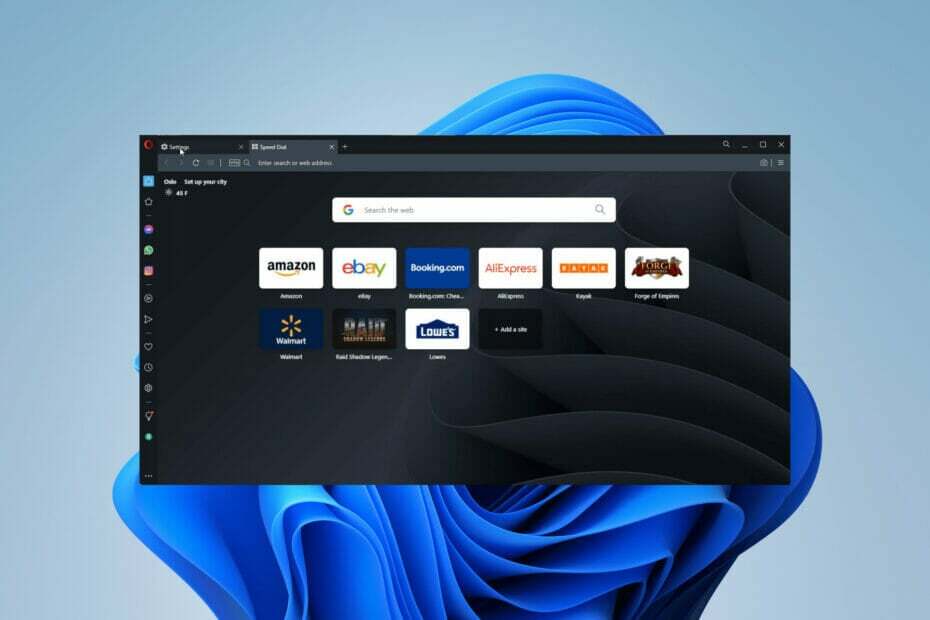VPN またはアドブロッカーがこれらの問題を引き起こしている可能性があります
- Opera は信頼性の高いブラウザであり、使用中に失望することはありません。
- ただし、ユーザーが Opera ブラウザーでファイルをダウンロードする際に、アクセス許可が不十分であるというエラーに直面していました。
- このガイドでは、エラーを解決し、Opera でのスムーズなダウンロード エクスペリエンスを取り戻すのに役立つ最良の方法をいくつか紹介します。

Opera でできることは次のとおりです。
- リソースの使用を最適化: RAM メモリは、他のブラウザーよりも効率的に使用されます。
- 強化されたプライバシー: 無料で無制限の VPN が統合されています
- 広告なし: 組み込みの広告ブロッカーがページの読み込みを高速化し、データマイニングから保護します
- ゲームフレンドリー: Opera GX はゲーム向けの最初で最高のブラウザです
- オペラをダウンロード | オペラGX
いくつかのユーザー レポートでは、Opera ブラウザーでファイルをダウンロードする際に問題が発生していることを確認しています。 特に、Opera にはこのファイルをダウンロードする権限がありませんというエラーが表示されます。
私たちはインターネットからファイルを頻繁にダウンロードします。 Opera で重要なファイルをダウンロードして、ダウンロードするための不十分なアクセス許可エラーをスローする状況を想像してみてください。 これはかなりイライラする可能性があります。
このエラーのため、Opera ブラウザーを使用してファイルをダウンロードすることはできません。 この問題は複数のユーザーから報告されていますが、この問題が発生する特定の理由はないようです。
と 複数の機能 ユーザーが Opera でファイルを簡単にダウンロードできるようにするには、すべてがスムーズに機能することを期待します。 管理者として Opera ブラウザーを開き、これで問題が解決するかどうかを確認してください。
いずれにせよ、このガイドでは、不十分なアクセス許可の問題による Opera のダウンロードの失敗を修正するのに役立つ複数のソリューションを提供します。 ガイドを確認してみましょう。
Opera で許可をダウンロードできませんでしたとはどういう意味ですか?
アクセス許可が不十分なために Opera でダウンロードに失敗する理由はたくさんあります。
このエラーは、Opera ブラウザーに必要なすべての権限を付与していないことを意味するだけであり、エラーは本物です。
これらとは別に、アクセス許可が不十分なために Opera のダウンロードが失敗する一般的な理由を以下に示します。
- お使いのブラウザは古くなっています
- VPN またはアドブロッカーが問題を引き起こしている
- 破損したキャッシュ ファイル
- 問題のある拡張子
- ダウンロード場所にアクセスできないか、利用できません
- セキュリティ上の理由により、ウイルス対策ソフトウェアがダウンロードをブロックしています
これらすべて、またはそのうちの 1 つだけが、Opera ブラウザーでのファイルのダウンロードを妨げる可能性があります。 うまくいけば、このガイドには、問題の解決に役立つ効果的な解決策がいくつか含まれています。
そうは言っても、オンラインで閲覧しているときにこれらの問題を回避するために、ブラウザの最新の更新を必ず確認してください.

オペラ
この最新のブラウザーで自信を持ってナビゲートして、高速で完全にプライベートな結果を得ることができます。
Opera の不十分なアクセス許可のダウンロード エラーを修正するにはどうすればよいですか?
1. シークレット モードを使用する
- 開く オペラ ブラウザ。
- クリックしてください オペラ左上のロゴをクリックして、 新しいプライベートウィンドウ オプション。 または、押すこともできます コントロール + シフト + N 新しいシークレット ウィンドウを開きます。

- 訪問 Webサイト.
- プライベート モードでファイルをダウンロードしてみてください。
専門家のヒント: 一部の PC の問題は、特にリポジトリの破損や Windows ファイルの欠落など、取り組むのが難しいものです。 エラーの修正に問題がある場合は、システムが部分的に壊れている可能性があります。 マシンをスキャンして障害を特定するツールである Restoro をインストールすることをお勧めします。
ここをクリック ダウンロードして修復を開始します。
シークレット モード、または Opera のプライベート ウィンドウでは、ダウンロードの問題を引き起こしている可能性のある冗長なスクリプトが削除されます。 上記の方法を試して、これで問題が解決するかどうかを確認してください。
2. 拡張機能を無効にする
- を起動します オペラ ブラウザ。
- クリックしてください オペラ ロゴ。
- 選択する 拡張機能 > 拡張機能.
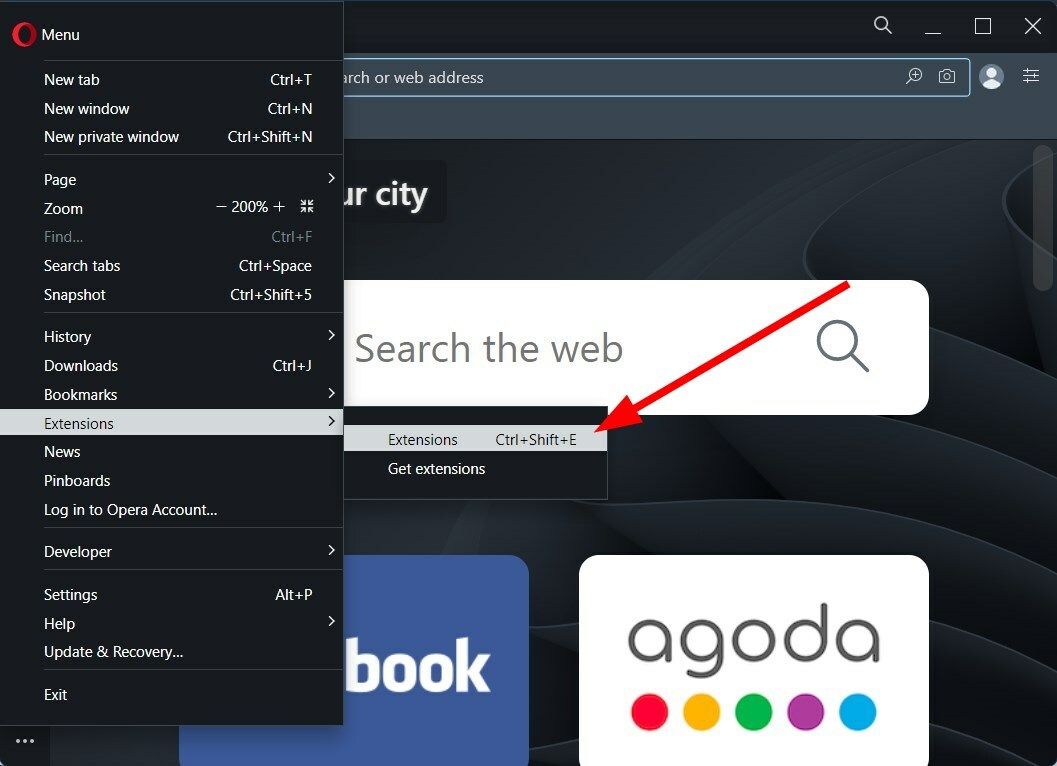
- すべての拡張機能を無効にして、ファイルをダウンロードしてみてください。
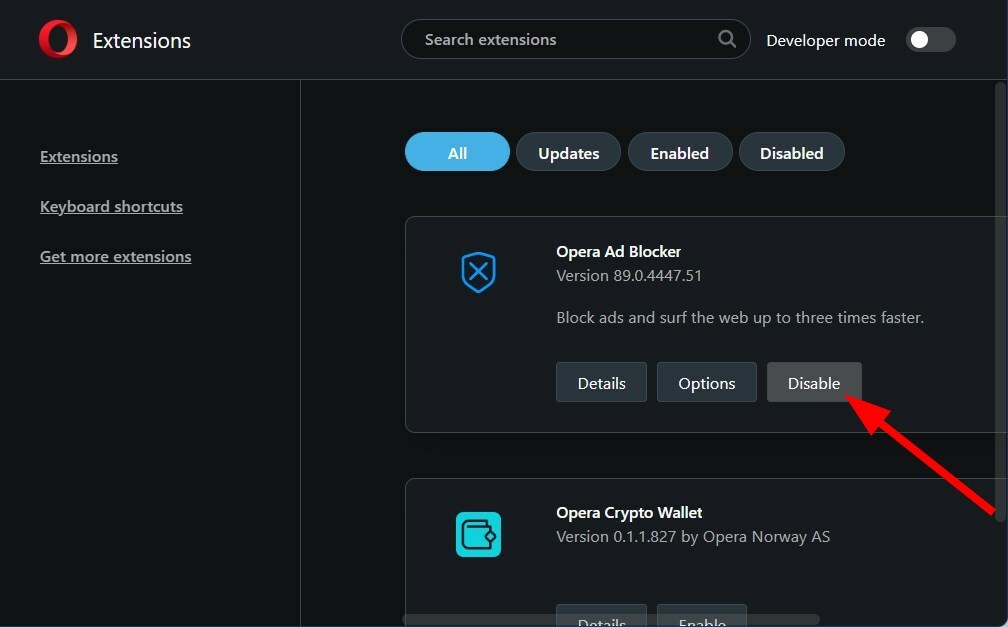
拡張機能がダウンロードを妨害し、Opera ダウンロードの不十分なアクセス許可の問題などのエラーを引き起こすことがあります。 すべての拡張機能を無効にして、ファイルがダウンロードされているかどうかを確認してください。
- HEICをサポートする5つの最高のブラウザ[画質によるランキング]
- Opera の組み込み VPN をセットアップして適切に使用する最も簡単な方法
- Opera VPN: デバイスで有効にして使用する方法
- Opera RAM の使用量: 使用するメモリ量と制限する方法
3. アプリの権限を確認する
- プレス 勝つ + 私 開く 設定.
- 選択する プライバシーとセキュリティ 左ペインから。
- 下 アプリの許可、 クリック ダウンロードフォルダ.
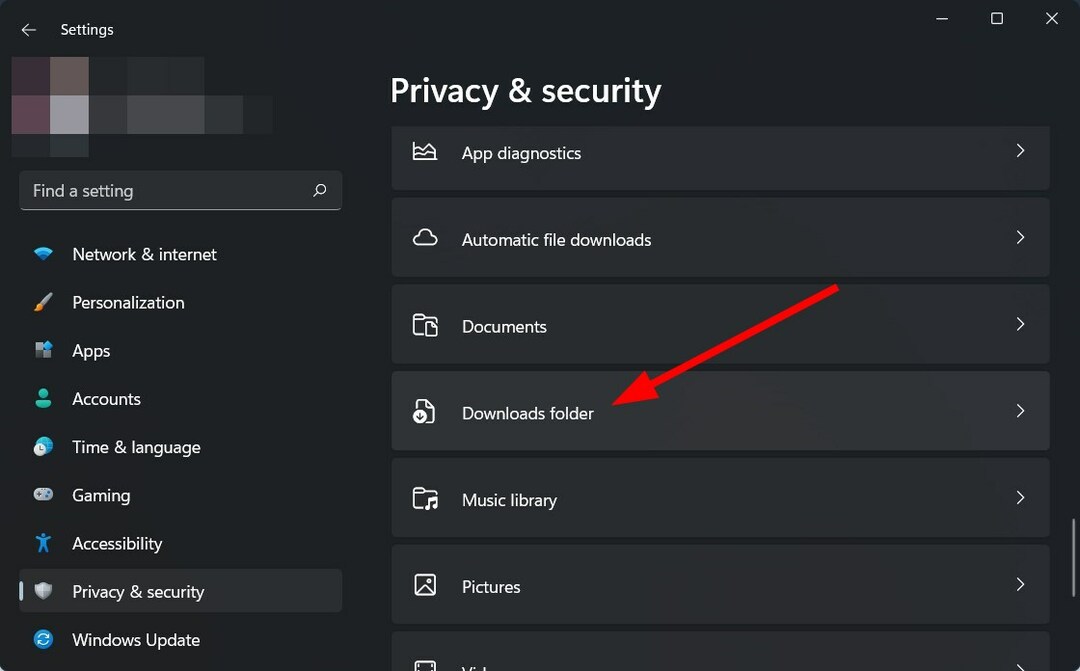
- オンにする ダウンロードフォルダへのアクセス と アプリがダウンロード フォルダーにアクセスできるようにする オプション。
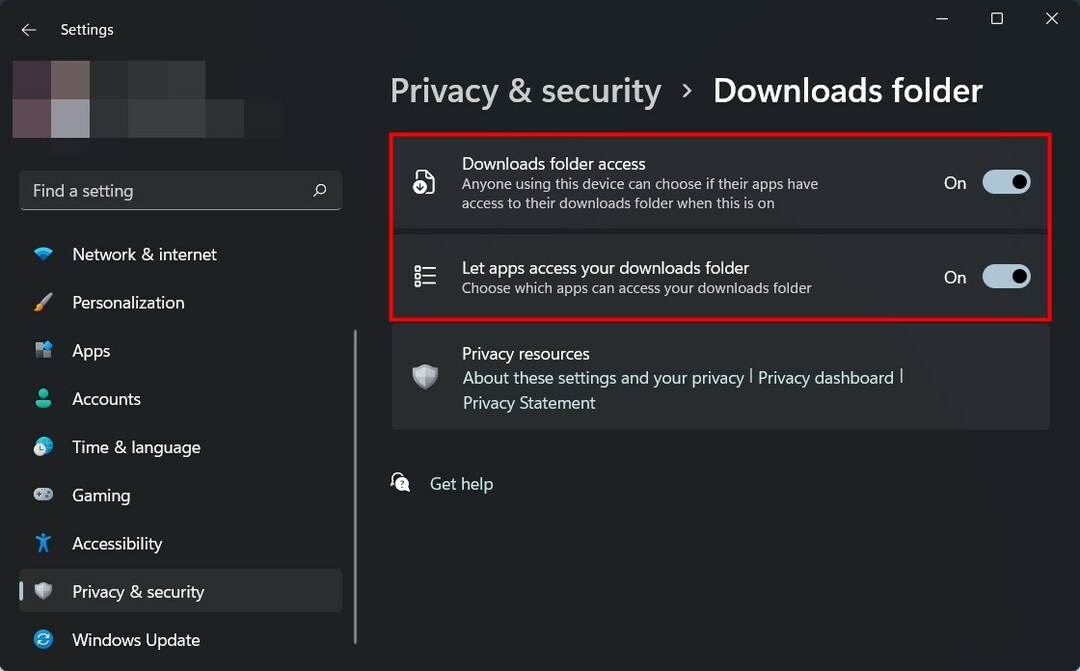
ダウンロード フォルダーへのアクセスを Opera に許可していない場合は、ダウンロード アクセス許可が不十分であるというエラーがスローされます。
必要なアクセス許可を付与した後でも、これが機能しない場合は、ダウンロード リンクをクリックする代わりに、それを右クリックして選択します。 名前を付けて保存 と 別のダウンロード場所を選択する.
4. サイト設定を調整する
- オペラを開きます。
- クリックしてください オペラのロゴ 左上にあります。
- 選択する 設定.
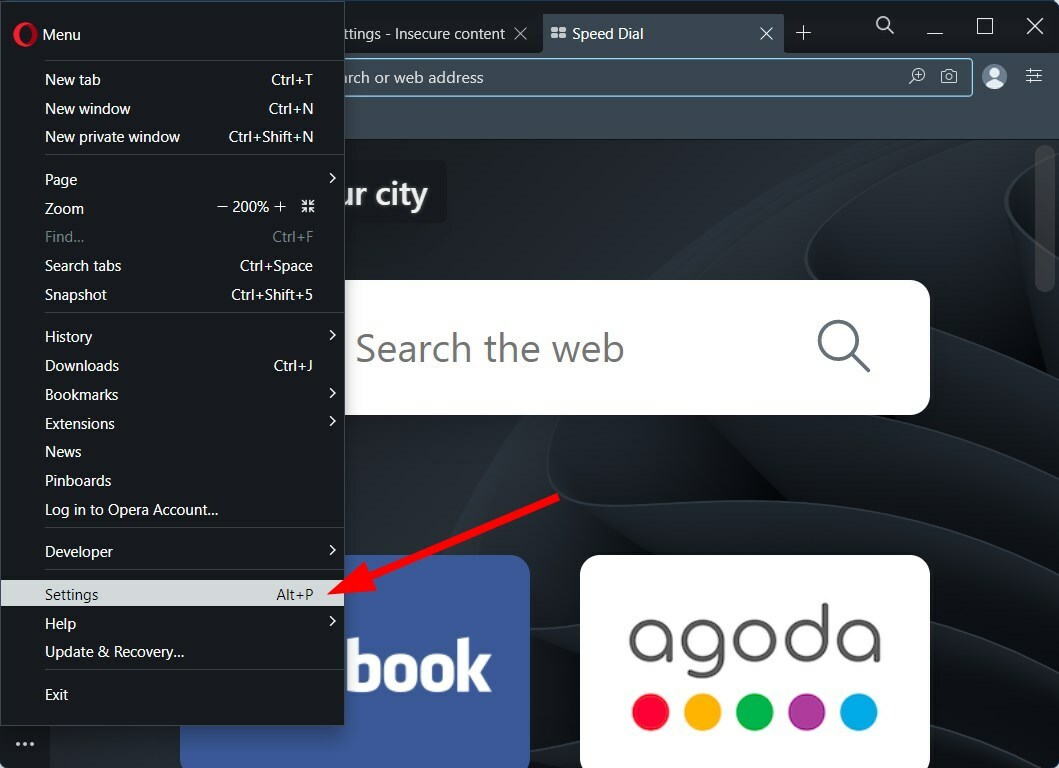
- クリック プライバシーとセキュリティ 左ペインから。
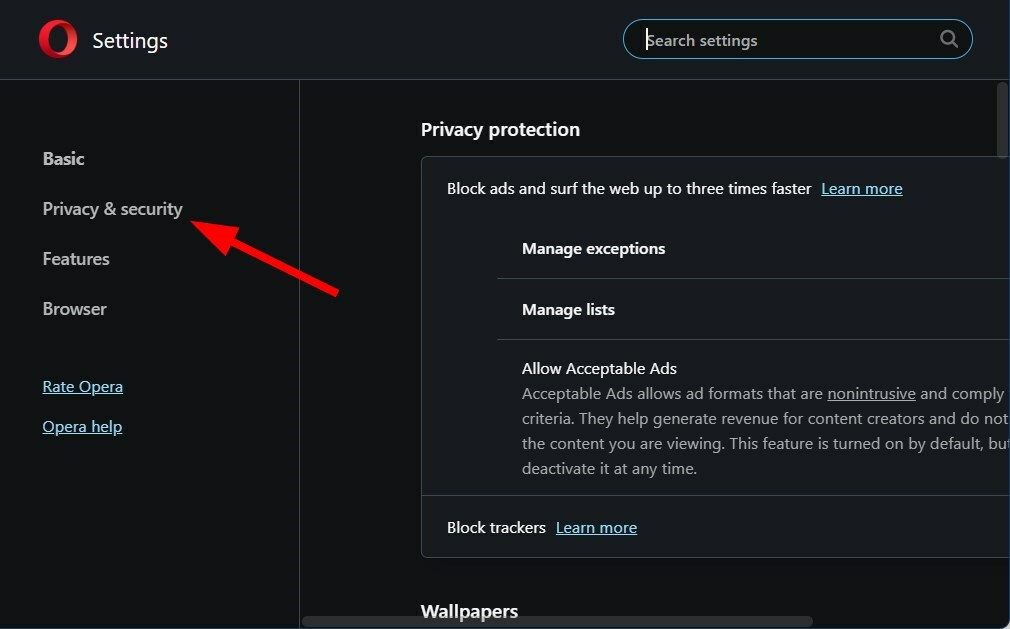
- 選択する サイト設定.
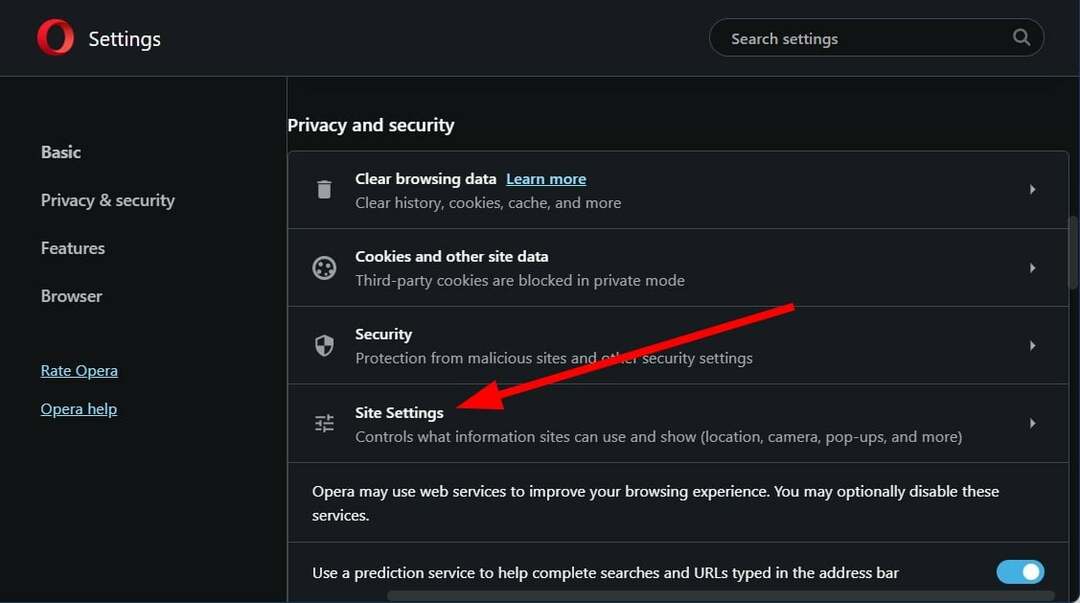
- 拡大 追加の設定 そして選択 安全でないコンテンツ.
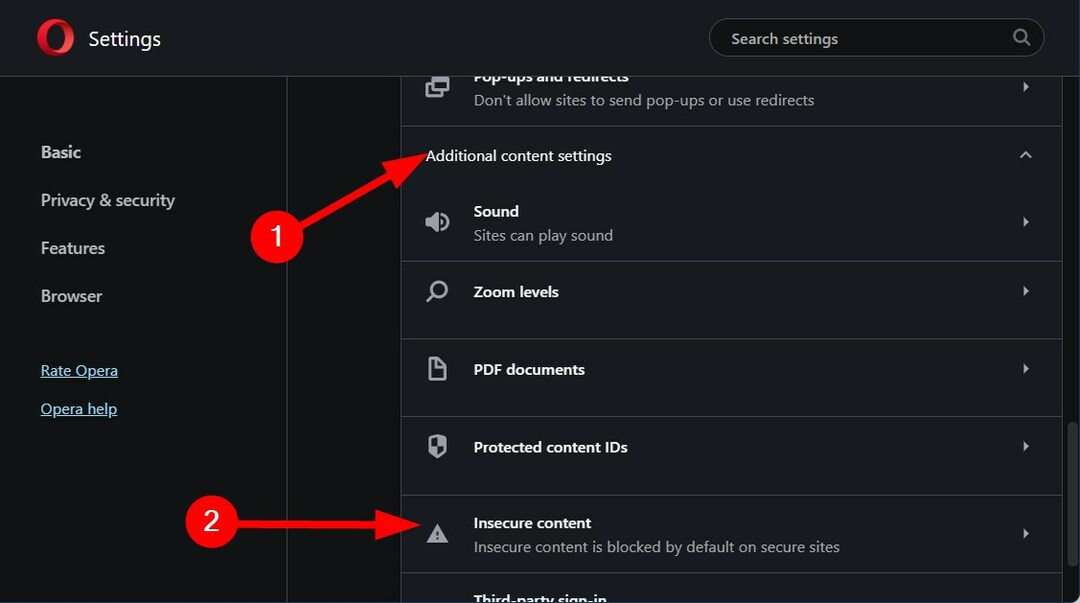
-
追加 ファイルをダウンロードしようとしている Web サイトの URL 安全でない表示を許可コンテンツ.
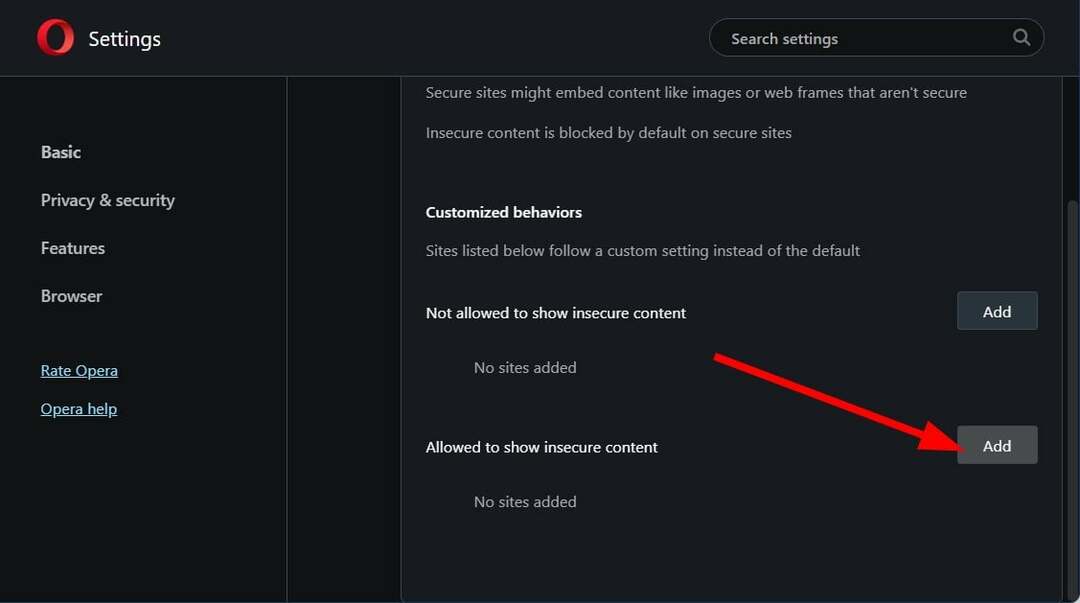
Opera はデフォルトで、保護されていない Web サイトや安全でない Web サイトからユーザーがファイルをダウンロードしないようにすることで、ウイルスやマルウェアからユーザーを PC に侵入させないように保護します。
問題を解決するには、上記の手順に従って、ファイルをダウンロードしようとしている Web サイトを追加し、これでエラーが解決するかどうかを確認してください。
5. ファイアウォールを無効にする
- 開く 始める メニュー。
- 検索する Windows セキュリティ そしてそれを開きます。
- クリック ファイアウォールとネットワーク保護 サイドパネルから。
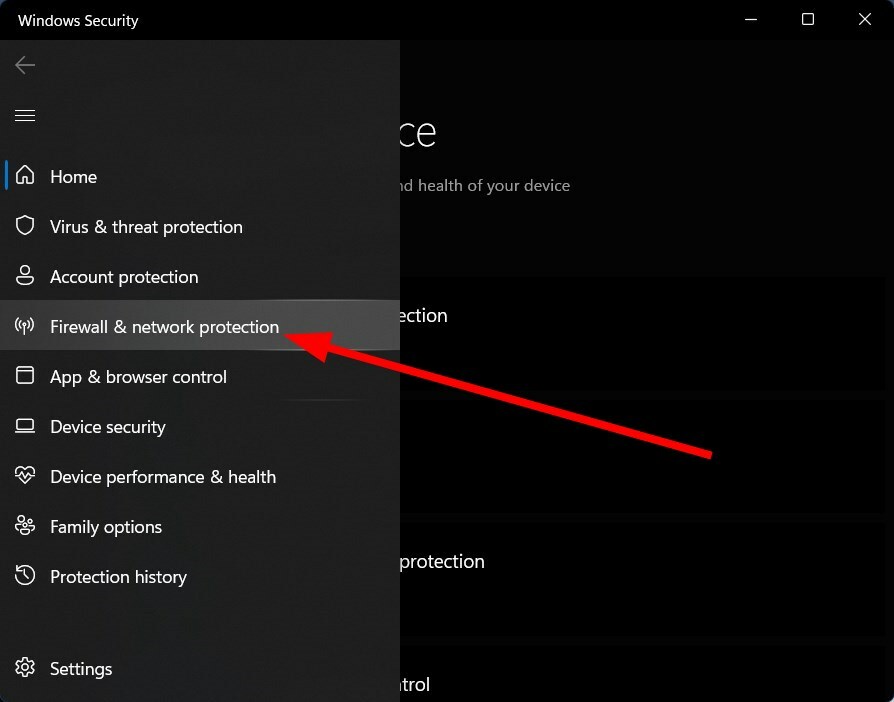
- あなたの選択 通信網.
- トグル Microsoft Defender ファイアウォール オフにします。
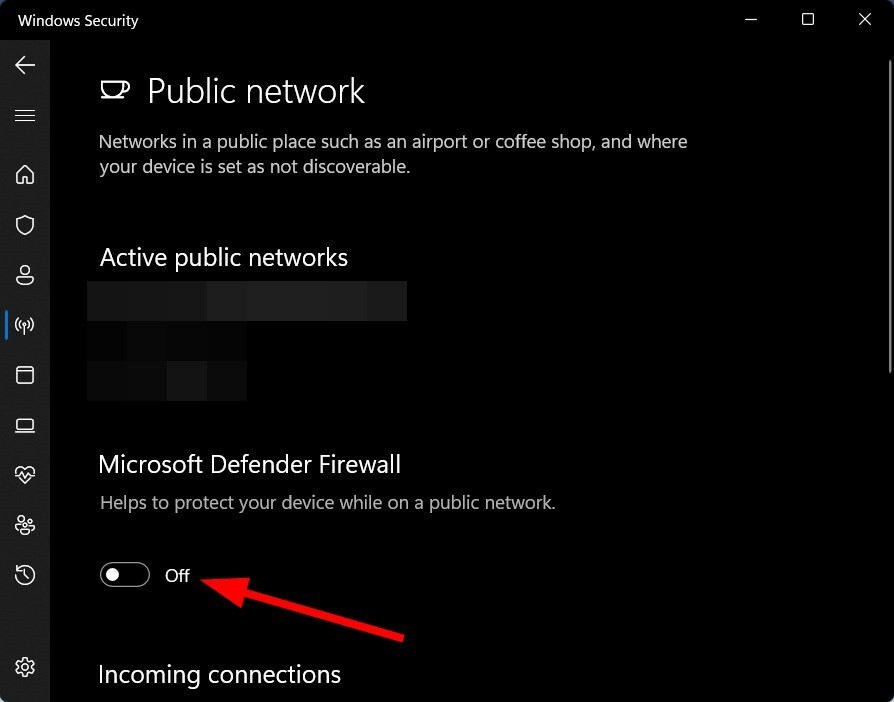
Windows セキュリティは、安全でない Web サイトからのファイルのダウンロードを防ぎ、悪意のある攻撃からユーザーを保護します。
ただし、正当なソースからファイルをダウンロードするときに干渉して問題を引き起こす可能性があります。 PCにインストールされているWindowsセキュリティまたはその他のウイルス対策ソフトウェアを無効にして、エラーが修正されるかどうかを確認できます.
Opera でダウンロードのパフォーマンスを向上させるには?
ただし、ほとんどの場合、ダウンロードのパフォーマンスは使用しているインターネットの速度に依存します Opera ブラウザーを使用してファイルをダウンロードする場合、適用してダウンロードを改善するためのヒントがいくつかあります。 パフォーマンス:
- ブラウザのキャッシュをクリアする: 破損したキャッシュ ファイルが存在すると、多くの場合、複数の問題が発生する可能性があり、そのうちの 1 つはダウンロード速度の低下です。 ブラウザのキャッシュをクリアして、パフォーマンスが向上するかどうかを確認します。
- Opera ブラウザを更新する: 最新バージョンの Opera ブラウザを実行していることを確認し、公式 Web サイトからダウンロードしてください。
- 不要なタブを閉じる: 複数のタブで Opera ブラウザをロードしていないことを確認する必要があります。 ファイルをダウンロードするときは、不要なタブを閉じてください。
- 並列アプリを閉じる: ダウンロード プロセスを実行している他のアプリがある場合は、それらを停止してダウンロード速度を向上させる必要があります。
上記の解決策が、Opera のダウンロード権限が不十分であるというエラーの修正に役立つことを願っています。
上記の解決策のどれがエラーの解決に役立ったか、またはエラーを取り除くために別のトリックを適用したかどうかをコメントでお知らせください。
 まだ問題がありますか?このツールでそれらを修正します。
まだ問題がありますか?このツールでそれらを修正します。
- この PC 修復ツールをダウンロード TrustPilot.com で高評価 (ダウンロードはこのページから始まります)。
- クリック スキャン開始 PC の問題を引き起こしている可能性のある Windows の問題を見つけます。
- クリック 全て直す 特許技術の問題を解決する (読者限定割引)。
Restoro は によってダウンロードされました 0 今月の読者。